Los dispositivos Apple destacan por su fiabilidad, uso intuitivo, software confiable, seguridad y por su puesto su estética elegante y característica. Uno de los aspectos estéticos más destacados de los portátiles Mac Pro y Mac Air son sus teclados los cuales están iluminados con una luz blanca de fondo. Esta iluminación hace que las teclas destaquen más en entornos más oscuros.

Otro tema relacionado: Como activar True Tone en iPhone, iPad y MacBook (Apple)
Esto por lo general es una característica muy positiva y que suele gustar bastante a los usuarios, sin embargo también existen otros usuarios que no les gusta la retroiluminación de los teclados de Macbook. Macbook Pro o MacBook Air. En este caso estos usuarios se preguntan cómo desactivar la iluminación del teclado de su portátil Apple.
Afortunadamente los Macbook de Apple cuentan con una función la cual te permite apagar la luz de fondo del teclado de tu portátil, aunque para ser sinceros, esta función no es muy conocida por los propietarios de los portátiles Apple.
En este Post te mostramos paso a paso como activar o desactivar la luz de fondo de los teclados de MacBook, MacBook Pro o MacBook Air:
Como desactivar la luz del teclado en MacBook, Pro o Air:
Lo primero que tendrás que hacer será hacer clic en el icono en forma de manzana movila de la esquina superior izquierda de la Pantalla. Esto hará que se muestre un menú en el que tendrás que hacer clic sobre la opción Preferencias del Sistema.
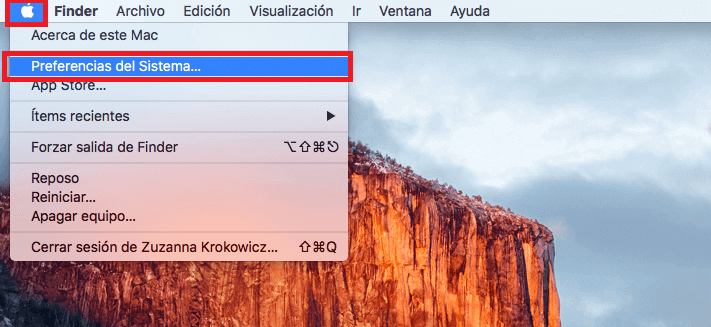
Esto hará que se abra una nueva ventana en la que tendrás que seleccionar la opción Teclado la cual a su vez te dará acceso a una nueva ventana en la que encontrará la opción: "Ajustar el brillo del teclado en condiciones de poca luz" (situada bajo la sección Teclado). La casilla de esta opción deberá ser desmarcada.
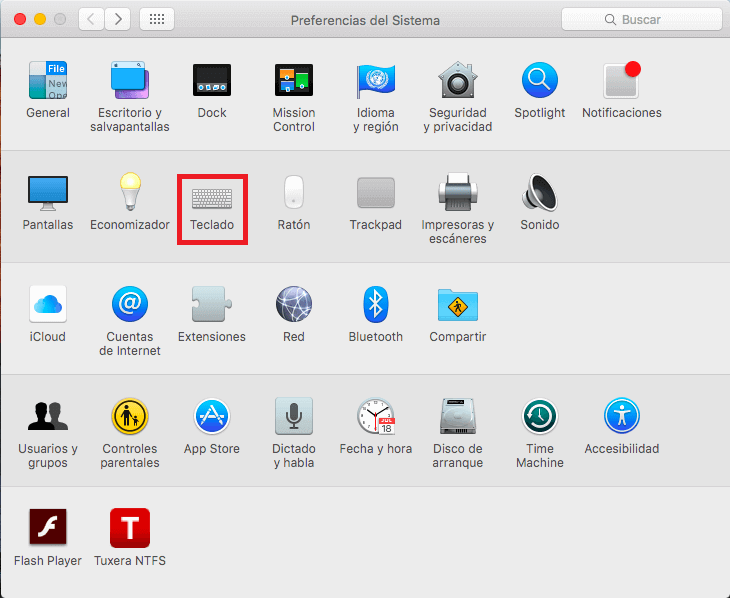
Cuando esté desmarcada la opción tendrás que pulsar la tecla F5 de manera repetida hasta que la iluminación del teclado de tu MacBook se apague por completo (16 veces). Cabe destacar que en algunos modelos la combinación de tecla puede ser diferente como por ejemplo: Fn + F5 o el botón de retroiluminación del teclado en la barra táctil.
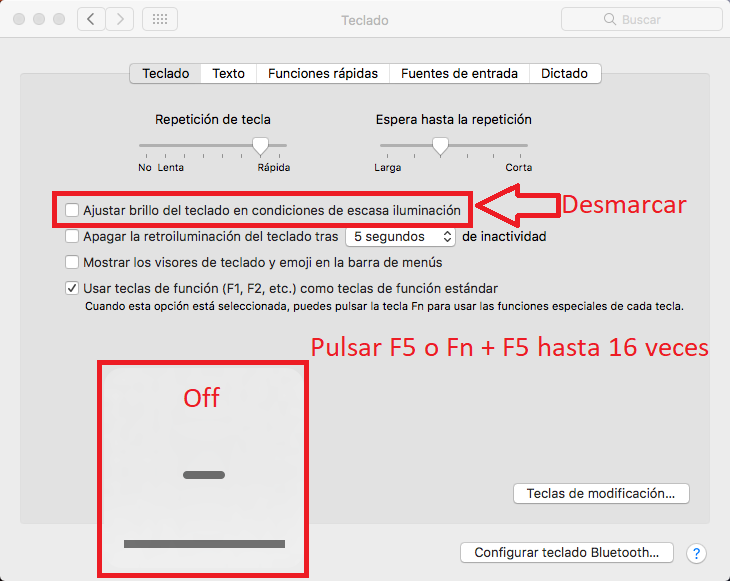
Y listo, a partir de este momento la iluminación de fondo de tu teclado quedará apagada.
Nota Importante: Es requisito indispensable desactivar primero el ajuste "Ajustar el brillo del teclado en condiciones de poca luz", de lo contrario, la retroiluminación del teclado puede que se vuelva a encender, en función de la iluminación ambiental.
Como activar la iluminación del teclado en MacBook, Pro, o Air de Apple.
Para activar la retroiluminación del teclado de un MacBook deberás nuevamente dirigirte a Preferencias de Sistema > Teclado y a continuación asegurarte de que la casilla "Ajustar el brillo del teclado en condiciones de poca luz" está marcada.
La diferencia es que en este caso deberás presionar la tecla “F6” repetidamente hasta que la retroiluminación del teclado se vuelva a encender con la configuración de brillo deseada. En función del modelo de portátil Apple puede que la combinación de tecla a usar sea diferente como por ejemplo: fn + F6, o el botón de retroiluminación del teclado en la barra táctil.
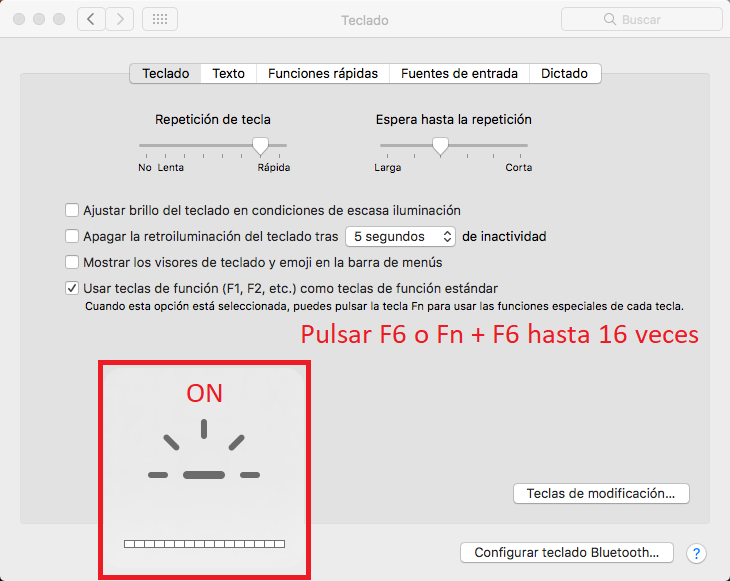
Si estás intentando volver a encender la iluminación del teclado, pero ves en la pantalla un logotipo de iluminación de teclado bloqueado, probablemente se deba a que el sensor de luz está activado debido a una luz brillante de la habitación o del lugar en el que te encuentras. En el momento en que te sitúes en un entorno más oscuro, el teclado de tu dispositivo portátil MacBook se volverá a iluminar.
